Hur stoppar man automatisk nedladdning i WhatsApp på iPhone och Android?
Låt oss gräva på ämnet WhatsApp tills du får veta om denna sociala medieapp till fullo samtidigt som vi täcker problemet med hur man stoppar automatisk nedladdning i WhatsApp. Innan vi går in på ämnet i detalj, låt oss väcka mer intresse för ämnet och analysera hur WhatsApp har förändrat ditt liv. Inte bara det, vi skulle försöka ta fram betydelsen av WhatsApp i förgrunden för att låta er alla veta att om din WhatsApp skapar något problem till dig. Klipp sedan bort problemet, inte applikationen. I dagens era, där du lever i, har teknik och sociala medier helt förändrat ditt liv. Nu är det upp till dig om du gör denna förändring lika gynnsam eller som ogynnsam. Sociala medier har underlättat dig på så många sätt som du aldrig kunde föreställa dig. När vi pratar specifikt om WhatsApp har den här sociala medieappen fångat din uppmärksamhet mest. Har du någonsin undrat över betydelsen av WhatsApp som det skapade i ditt liv? Förmodligen inte, eller hur? Om inte, försök då att fråga dig själv, hur var ditt liv utan WhatsApp? Du brukade spendera så mycket pengar på mobil laddningssaldo och inte bara att du brukade ringa en person efter att ha sett till att du har tillräckligt med saldo i backup för att kunna en annan person. Call to person-funktionen i WhatsApp har säkert förändrat ditt liv. Med WhatsApp-chattfunktioner kan du skicka och ta emot olika bilder och videoinnehåll. Du kanske undrar: vad kan du göra för att bli av med irrelevant innehåll som skulle spara både ditt minne och din tid, naturligtvis, när du raderar det.
Del 1. Hur stoppar man automatisk nedladdning i WhatsApp för bilder på iPhone och Android?
På iPhone
- Öppna WhatsApp och klicka på inställningsknappen som du skulle göra längst ner till höger och klicka sedan på lagringsanvändning.
- Du kommer då att se alternativet för automatisk nedladdning av media på toppen
- Välj alternativet ‘aldrig’ för alla foton, videor och dokument
- Du kan säkert stoppa foton från att automatiskt komma in i kamerarullen genom att gå in i chattalternativet i inställningarna och sedan klicka på alternativet ‘spara till kamerarullen’. Efteråt, stäng av den, och du kommer säkert inte att få något foto i dina bilder nu.
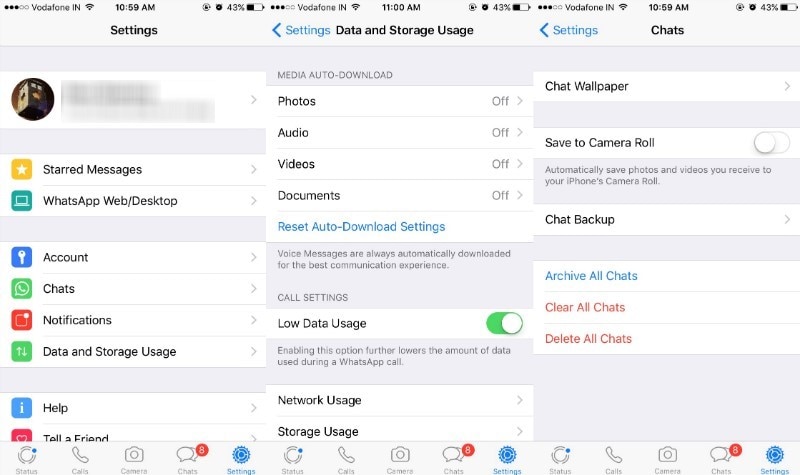
På Android-telefoner:
Nu kommer vi mot vårt nästa mobiloperativsystem, och det är Android-mobilen. Genom att använda dessa enkla steg kan du stoppa WhatsApp från att spara foton i galleriet på din Android.
- Öppna WhatsApp där det kommer att finnas huvudskärmen och klicka sedan på de tre vertikala prickarna och flytta sedan till inställningar.
- Klicka på chattinställning och sedan för att ladda ned media automatiskt. Inaktivera automatisk nedladdning av bilder, ljud och video.
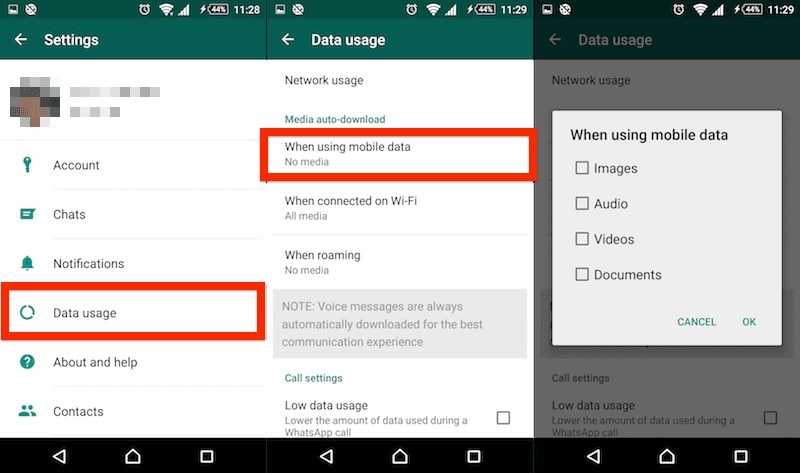
Del 2. Hur sparar jag bilder från WhatsApp?
Hur sparar jag bilder från WhatsApp på iPhone?
Nästa fråga som vi alltid får av våra läsare är att hur kan vi spara bilder efter att ha inaktiverat kamerarullalternativet hur kan du spara bilder från WhatsApp igen. Här är några steg
- Öppna WhatsApp på din iPhone
- Öppna sedan chattarna där du vill spara bilder eller videor
- Klicka sedan på bilden eller videon du vill spara och klicka sedan på delningsalternativet
- Klicka på alternativet spara och sedan är du redo att gå.
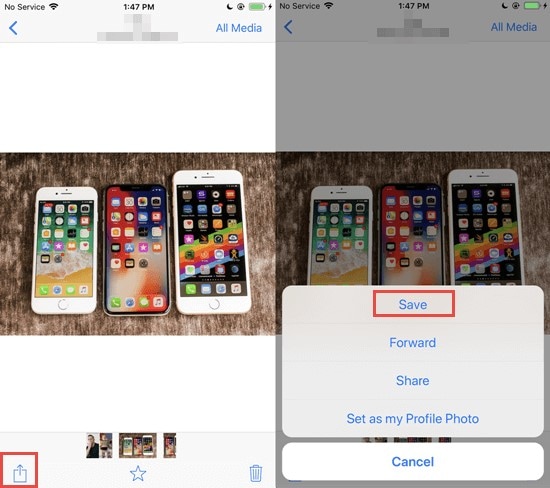
Hur sparar jag bilder från WhatsApp i Android?
Precis som iPhone kan du också ladda ner bilder från WhatsApp i en Android-telefon som
- Öppna chattskärmen för WhatsApp på din Android-telefon
- Välj konversationen där du vill ladda ner bilder
- Välj bilden och klicka sedan på spara till enheten
- Du kan titta på dina bilder i gallerisektionen på Android-telefonen
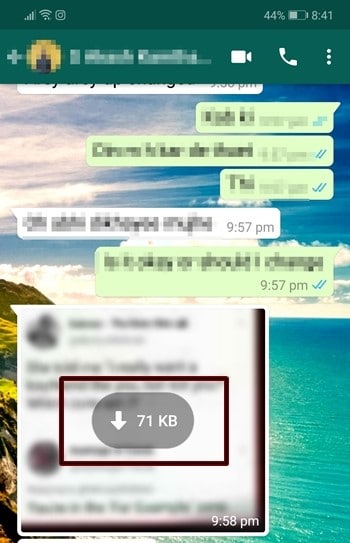
Del 3. Hur säkerhetskopierar jag WhatsApp på PC med DrFoneTool?
Den allra sista delen som vi tänker beskriva för er alla är hur du kan säkerhetskopiera WhatsApp på PC med hjälp av DrFoneTool. Här är snabbguiden steg för steg:
Starta nedladdning Starta nedladdning
- Först och främst måste du ladda ner det här verktyget, och efteråt måste du klicka på fliken WhatsApp-överföring.

- Därefter måste du klicka på ‘Backup WhatsApp-meddelanden’ från gränssnittsprogrammet. I nästa steg måste du ansluta den iPhone du använder med en lightning-kabel, som visas på bilden.
- Du behöver då avsätta lite tid för DrFoneTool. WhatsApp kommer automatiskt att hitta din enhet och skanningsprocessen kommer så småningom att starta. Efter en tid får du säkerhetskopian.

- Du skulle hitta visningsknappen på skärmen. Klicka på den om du vill förhandsgranska din data. Om inte, gå vidare till nästa steg.

- På den givna skärmen får du all din WhatsApp-säkerhetskopia. Klicka sedan på ‘visa’ och tryck sedan på nästa.
- I det sista steget klickar du på knappen ‘återställ till dator’, så är du redo att börja.
Slutsats
Här är affären, genom att hålla jämna steg med de vanligaste frågorna om hur man använder en applikation i din Android eller iPhone kan hjälpa dig att hålla dig borta från alla problem. Med den här artikeln, oavsett om det är din Android-telefon eller din iPhone, kan du snabbt bli av med problemen med automatisk nedladdning i WhatsApp, få dina bilder sparade från din WhatsApp i galleriet och säkerhetskopiera din WhatsApp på din PC med hjälp av DrFoneTool. En detaljerad översikt av den här artikeln är allt du behöver för att bli av med dessa problem. Vi är säkra på att efter att ha läst den här artikeln kommer du inte att stöta på några fler problem med att hantera din WhatsApp i framtiden.
Senaste artiklarna